怎么把视频画面裁剪-视频画面大小剪裁软件
在视频的后期剪辑中,裁剪视频尺寸其实是必不可少的一件事情,有些镜头画面由于取景不好,需要进行后期的裁剪,也许很多的朋友都知道怎么剪辑视频,缩放视频的比例,就是不知道怎么裁剪视频尺寸。鉴于此,今天特地为此写作一篇怎么裁剪视频画面的解决方案啦。欲知详情,且往下看,便见分晓!
视频尺寸裁剪软件下载地址:
前些天有狸友问我:裁剪视频用什么软件?回答是:裁剪视频画面当然是要用到专业的视频尺寸裁剪软件啦,嘿嘿~~~那就不用再犹豫啦,赶紧把视频尺寸裁剪软件下载并安装到 电脑上吧。至于安装的过程,不解释,按部就班的按照提示一步一步往下装即可。自己动手丰衣足食嘛。
运行软件,“点击新建项目 —工程文件存储位置 — 有效预置 — PAL-DV 宽银幕”,这个宽银幕并不一定非得选这个,在右边有相关的参数,可根据要求选择,自由选择哈,随你喜欢。
然后便进入到了主界面,第一件事显然是导入需要裁剪视频尺寸的文件啦。在项目面板空白处双击导入。
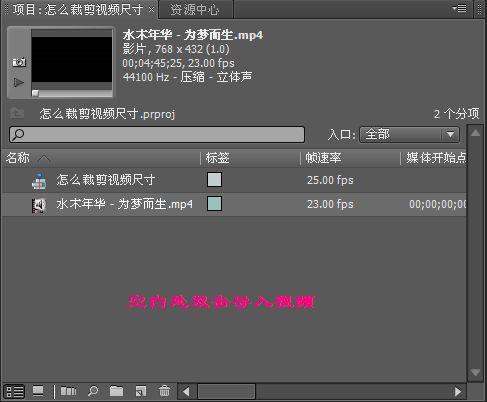
导入了视频文件之后就用鼠标将视频拖拽到视频1轨道上吧,添加到了视频轨道上的视频,再按下空格键就可以在右上角的预览窗口预览视频文件啦,再按一下便是暂停。还有个细节问题,如果大家细心一些的话就会发现,当你在浏览视频的视频,随着视频的播放,视频轨道上的时间线也会随着移动的。

那么接下来就是怎么裁剪视频尺寸的重头戏啦,这里没有直接裁剪视频的工具,需要用到的是一个叫做裁剪的视频特效,所以在软件的左下角处找到视频特效,点击打开,找到变换文件夹,再点击打开,在里面有很多的效果,找到裁剪效果,最后一个就是。然后用鼠标把效果拖动添加到视频上吧。

添加了裁剪的效果之后不设置参数时看不见效果的,所以来到特效控制台处,你会看到有一个裁剪的效果,点击打开下拉菜单,这里有左侧、顶部、右侧、底部、缩放五个参数,这些参数都是用来控制裁剪画面大小、位置的。你可以尝试着改变参数,再看看预览窗口上面的视频画面有什么变化。
其实顾名思义,这几个参数就是控制画面的四个边的位置啦,大家就自己来调节吧,调节裁剪自己所需要的视频画面,其他的我也就不多说啦,说得再多都不如自己亲自操作一遍对吧。
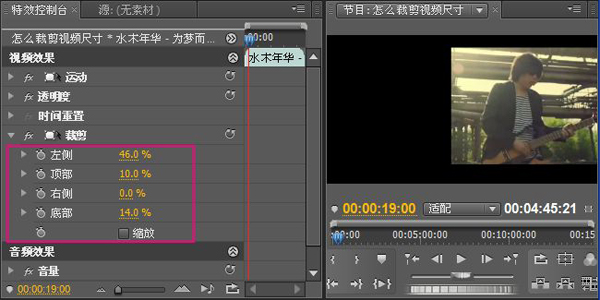
还差最后一步,那就是输出视频啦,选择文件 — 导出 — 媒体,弹出一个窗口,这里可以设置视频的输出格式哦,默认的是avi格式,没什么要求的话直接默认即可。还有需要看一下导出视频和导出音频的选项勾选上了没,少了哪一项,渲染生成的视频就不是我们想要的啦。
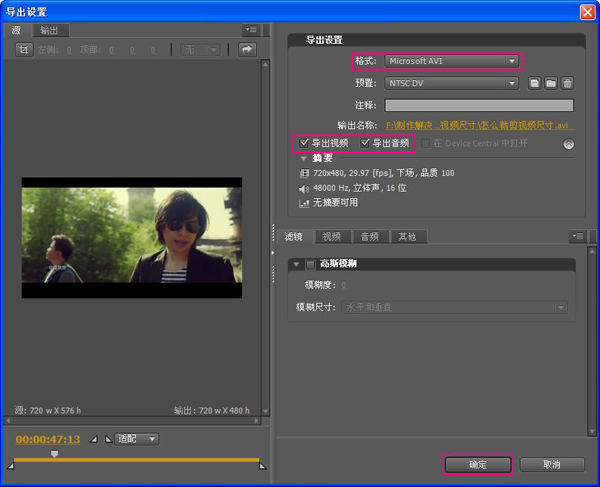
以上所有的操作就是怎么裁剪视频画面的步骤啦,讲得也很详细,相信大家的领悟能力是杠杠滴,所以也肯定都能理解的,如有不理解的,可以给我留言,会在第一时间给大家解答的。今早看到了一则新闻:浙江嘉兴一对空巢老夫妇家中去世,儿子曾屡次打电话家中无人接听,3周后回家发现双亲死于家中。
看完后顿时心中倍感痛心,又一个例子告诉我们,无论在外面工作多么忙,忙什么,还是要常回家看看,尤其是只有年迈双亲在家的,常回家看看!
ω□∮视频加滚动字幕剪掉视频不要的片段专属铃声格式制作视频切割swf转gif图片ω□∮
声明:本站所有文章资源内容,如无特殊说明或标注,均为采集网络资源。如若本站内容侵犯了原著者的合法权益,可联系本站删除。

